Guide de prise en main du logiciel D-JIX MediaTM A. Installation du logiciel D-JIX Media • Installation automatique depuis le baladeur D-JIX: 1. Branchez votre baladeur D-JIX sur un port USB de votre ordinateur. 2. Cliquez sur l'action « D-JIX Media » L’installation du logiciel se lance, suivez les étapes. • Installation manuelle depuis le baladeur D-JIX: 1. Branchez votre baladeur D-JIX sur un port USB de votre ordinateur. 2. Dans le « poste de travail » windows, ouvrez le lecteur correspondant à votre baladeur: 1. Double-cliquez sur le fichier d’installation: djixmedia.msi • Installation depuis le CD: 1. Insérez le CD-Rom fourni avec votre baladeur. 2. L’installation du logiciel se lance, suivez les étapes. B. Premiers pas avec D-JIX Media i) Enregistrement du logiciel L’enregistrement gratuit vous permet de valider votre licence et de recevoir des mises à jours automatiques du logiciel. Vérifiez votre adresse de courrier électronique (email) et cliquez sur le bouton « OK ». Vous recevrez votre code d'activation à 4 caractères (chiffres ou lettres) dans votre boite aux lettres électronique. Note : -Si vous ne recevez pas l'email, vérifiez dans la catégorie « courriers non désirés » (ou « Spam »). -Si au moment de l’installation vous n’avez pas de connexion Internet, ou pas d’adresse email, vous pouvez cliquer sur le bouton « S’enregistrer plus tard ». ii) Connecter le baladeur D-JIX Verifiez que votre baladeur D-JIX est branché à votre ordinateur par le cable USB. Le lecteur est reconnu et l'espace mémoire disponible sur le baladeur apparaît dans la barre d'outil. Note: Si votre appareil n'est pas reconnu automatiquement, référez-vous à la documentation pour la configuration manuelle. Cliquez sur le menu déroulant Aide / contenu de l’aide, section Gestionnaire d’appareils. iii) Transférer un Podcast sur votre baladeur D-JIX Note: une connexion Internet est nécessaire pour utiliser les podcasts Dans l'onglet podcasts, cliquez sur une catégorie (ex : Actualités). Double-cliquez sur le podcast que vous avez choisi (colonne de droite), il est alors automatiquement ajouté à votre liste de podcasts. Cliquez sur l’icône de synchronisation Le dernier épisode du podcat que vous avez choisi est en cours de transfert vers votre baladeur. Débranchez le baladeur de votre ordinateur et regardez ou écoutez votre podcast! Pour de plus amples informations consultez la documentation du logiciel D-JIX Media accessible par le menu déroulant Aide / Contenu de l’aide. Adobe Acrobat Reader ™ est nécessaire et inclus sur le Cd-rom fourni avec votre baladeur. ">
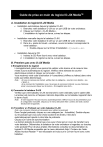
Lien public mis à jour
Le lien public vers votre chat a été mis à jour.